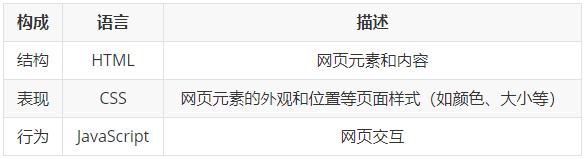
一、CSS概念
CSS,层叠样式表(Cascading Style Sheet),给网页中的HTML标签设置样式
二、CSS样式引入方式
1 外部样式
CSS写在一个单独的.css文件中,通过link标签在网页中引入
<link rel="stylesheet" href="文件路径">2 内部样式
CSS写在网页的head标签中,用style标签包裹
<style> /* 写在style标签中的样式 */</style>3 行内样式
CSS写在标签的style属性中
三种CSS样式引入方式的区别

三、基础选择器
选择器,就是选取(查找)需要设置样式元素的方式
选择器 { 属性名: 属性值;}属性名和属性值合称为css属性
1 元素选择器
通过元素名称,选取(查找)相同元素,然后对相同元素设置CSS样式
<!DOCTYPE html><html><head> <meta charset="utf-8"> <style> p { color: red; } </style></head><body> <p>我爱中国</p> <p>我爱人民</p> <div>我爱家乡</div></body></html>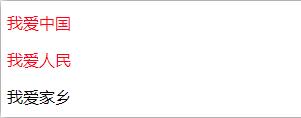
小结:
1、无论嵌套多少层,只要元素名称相同都会被找到
2 类选择器
通过类名称,找到页面中所有带这个类名称的元素,然后对其设置CSS样式
类选择器,也有人叫class选择器
<!DOCTYPE html><html><head> <meta charset="utf-8"> <style> .color-style { color: red; } </style></head><body> <p class="color-style">我爱中国</p> <p>我爱人民</p> <div class="color-style">我爱家乡</div></body></html>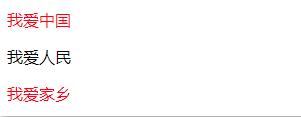
小结:
1、所有元素都有class属性,class属性的属性值叫类名
2、类名由数字、字母、下划线、中划线组成,不能以数字、中划线开头
3、一个元素可以有多个类名,类名之间用空格隔开
3 id选择器
通过元素id属性的属性值,找到页面中带这个id属性值的元素,然后对其设置CSS样式
<!DOCTYPE html><html><head> <meta charset="utf-8"> <style> #one { color: red; } </style></head><body> <p id="one">我爱中国</p> <p id="two">我爱人民</p> <div>我爱家乡</div></body></html>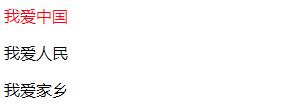
小结:
1、所有元素都有id属性
2、id属性值在一个页面中是唯一的
3、一个元素只能有一个id属性值
4 通配符选择器
查找页面中所有的元素,然后对其设置CSS样式
<!DOCTYPE html><html><head> <meta charset="utf-8"> <style> * { color: red; } </style></head><body> <p id="one">我爱中国</p> <p id="two">我爱人民</p> <div>我爱家乡</div></body></html>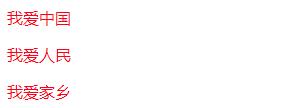
小结:
1、通常用于网页重置样式,不常用
5 后代选择器
根据选择器查找符合条件的元素,再根据后代选择器查找符合条件的元素,然后对其设置CSS样式
<!DOCTYPE html><html><head> <meta charset="utf-8"> <style> #one p { color: red; } </style></head><body> <div id="one"> <p>我爱中国</p> <p>我爱人民</p> <div>我爱家乡</div> <div> <p>我爱中国</p> <p>我爱人民</p> </div> </div> <div id="two"> <p>我爱中国</p> <p>我爱人民</p> <div>我爱家乡</div> <div> <p>我爱中国</p> <p>我爱人民</p> </div> </div></body></html>
6 群组选择器
根据多个选择器各自查找符合条件的元素,然后对其设置CSS样式
<!DOCTYPE html><html><head> <meta charset="utf-8"> <style> p,h3 { color: red; } </style></head><body> <p>我爱中国</p> <h3>我爱人民</h3> <div>我爱家乡</div></body></html>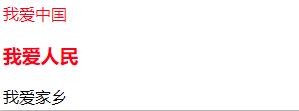
四、字体样式
字体样式,针对文字本身样式
字体相关的CSS属性
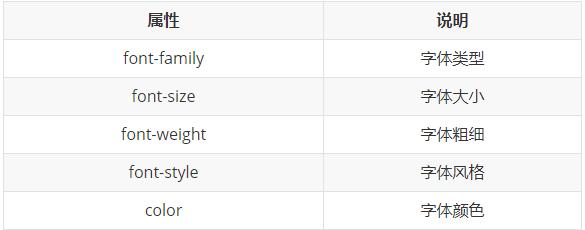
1 字体类型
语法:
font-family: 字体1,字体2,字体3...;说明:
1、font-family属性可以设置多个属性值,用英文逗号隔开,生效顺序是从左到右。浏览器默认字体类型一般是"宋体"
2、字体类型只有一个英文单词,则不需要加上引号;字体类型是多个英文单词或中文的,则需要加上双引号
<!DOCTYPE html><html><head> <meta charset="utf-8"> <style> p { font-family: Arial; } h3 { font-family: monospace; } div { font-family: "新宋体"; } </style></head><body> <p>我爱中国</p> <h3>我爱人民</h3> <div>我爱家乡</div></body></html>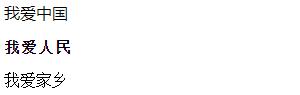
2 字体大小
语法:
font-size: 数字 + px说明:
1、px是像素单位,单位需要设置,否则无效
2、谷歌浏览器默认文字大小是16px
<!DOCTYPE html><html><head> <meta charset="utf-8"> <style> p { font-size: 18px; } div { font-size: 36px; } </style></head><body> <p>我爱中国</p> <div>我爱家乡</div></body></html>
3 字体粗细
语法:
font-weight: normal/bold/100~900说明:
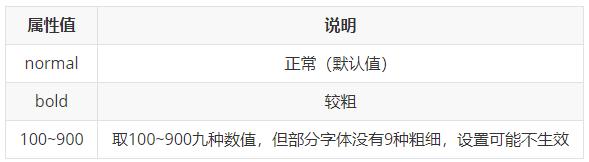
实际开发一般会设置bold,不设置默认是normal
<!DOCTYPE html><html><head> <meta charset="utf-8"> <style> p { font-weight: normal; } div { font-weight: bold; } </style></head><body> <p>我爱中国</p> <div>我爱家乡</div></body></html>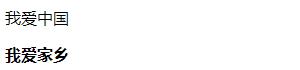
4 字体风格
语法:
font-style: 取值说明:
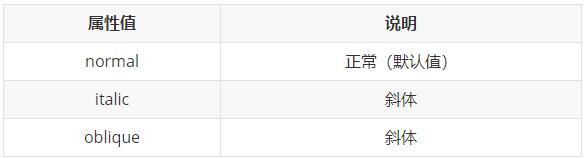
不是所有字体都有italic属性值,如果没有italic的,则用oblique
font连写
语法:
font: style weight size family;说明:
1、可以省略前两项,省略了相当于设置了默认值
不常用,作为了解
5 字体颜色
语法:
color: 颜色值说明:
color属性取值常用有两种,一种是关键字(比如red、green、blue),另外一种是16进制RGB值(#000000,#FFFFFF)
问题一:给同一个元素设置了相同的属性样式,哪个生效?
答:样式会层叠(覆盖),写在最后面的会生效。
问题二:html里面有注释,css有没有注释,如何写?
<style> /* 采用元素选择器给p元素设置css样式 */ p { color: #000000; /* p元素字体颜色为黑色 */ }</style>五、文本样式
文本样式,针对段落的排版效果
文本相关CSS属性
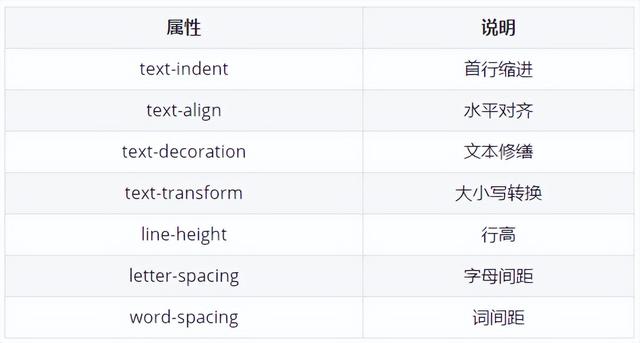
1 首行缩进
语法:
text-indent: 像素值说明:
缩进大小和字体大小是有关的,缩进1个字的空间等同于1个字的字体大小。
<!DOCTYPE html><html><head> <meta charset="utf-8"><style> p { font-size: 14px; text-indent: 28px; }</style></head><body> <p>舜发于畎亩之中,傅说举于版筑之间,胶鬲举于鱼盐之中,管夷吾举于士,孙叔敖举于海,百里奚举于市。故天将降大任于是人也,必先苦其心志,劳其筋骨,饿其体肤,空乏其身,行拂乱其所为,所以动心忍性,曾益其所不能。</p></body></html>2 水平对齐
语法:
text-align: 取值说明:
text-align属性取值
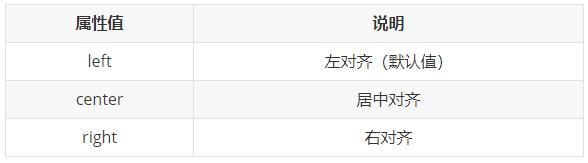
<!DOCTYPE html><html><head> <meta charset="utf-8"><style> .one { text-align: left; } .two { text-align: center; } .three { text-align: right; }</style></head><body> <p class="one">生于忧患死于安乐</p> <p class="two">生于忧患死于安乐</p> <p class="three">生于忧患死于安乐</p></body></html>
3 文本修饰
语法:
text-decoration: 取值说明:
text-decoration属性值
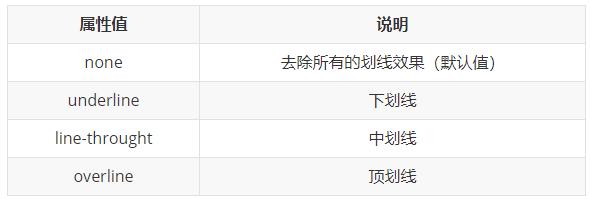
<!DOCTYPE html><html><head> <meta charset="utf-8"><style> .one { text-decoration: none; } .two { text-decoration: underline; } .three { text-decoration: line-through; } .four { text-decoration: overline; }</style></head><body> <p class="one">生于忧患死于安乐</p> <p class="two">生于忧患死于安乐</p> <p class="three">生于忧患死于安乐</p> <p class="four">生于忧患死于安乐</p></body></html>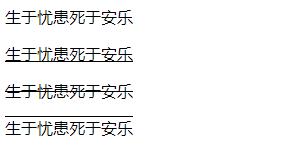
4 大小写转换
语法:
text-transform: 取值说明:
text-transform属性取值
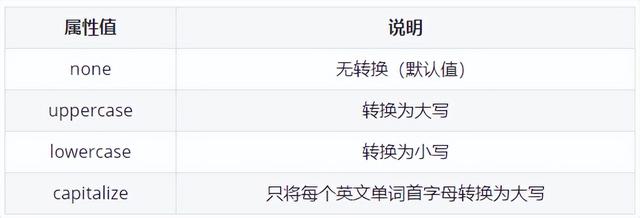
<!DOCTYPE html><html><head> <meta charset="utf-8"><style> .one { text-transform: none; } .two { text-transform: uppercase; } .three { text-transform: lowercase; } .four { text-transform: capitalize; }</style></head><body> <p class="one">Hello World</p> <p class="two">Hello World</p> <p class="three">Hello World</p> <p class="four">hello world</p></body></html>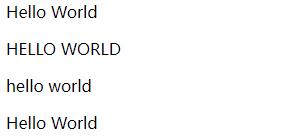
5 行高
语法:
line-height: 取值;说明:
1、取值可以是一个固定的数值(比如24px),也可以是一个百分数(比如150%)
line-height: 150%;2、使用font-size属性和line-height属性的组合,可以让行高与字体大小之间保持一定的比例
font-size: 16px;line-height: 1.53、使用line-height属性的继承值。如果父元素的line-height属性有值,那么子元素及后代元素会继承父元素的行高
body { line-height: 1.5;}p { font-size: 16px;}行高的设置要大于字体大小的设置,才会显得好看
<!DOCTYPE html><html><head> <meta charset="utf-8" /> <style> p { font-size: 16px; line-height: 24px; } </style></head><body> <p>舜发于畎亩之中,傅说举于版筑之间,胶鬲举于鱼盐之中,管夷吾举于士,孙叔敖举于海,百里奚举于市。故天将降大任于是人也,必先苦其心志,劳其筋骨,饿其体肤,空乏其身,行拂乱其所为,所以动心忍性,曾益其所不能</p></body></html>
6 间距
字间距
语法:
letter-spacing: 像素值说明:
letter-spacing属性用来设置两个字之间的距离,一个英文字母或汉字都是当做一个字来处理
<!DOCTYPE html><html><head> <meta charset="utf-8" /> <style> p { letter-spacing: 10px; } </style></head> <p>are you ok.你好吗?</p><body></body></html>
词间距
语法:
word-spacing: 像素值;说明:
word-spacing属性用来设置英文单词之间的距离
<!DOCTYPE html><html><head> <meta charset="utf-8" /> <style> p { word-spacing: 10px; } </style></head> <p>are you ok.你好吗?</p><body></body></html>
六、边框样式
元素基本可以定义边框,边框样式由边框宽度、边框外观和边框颜色三个属性组成。
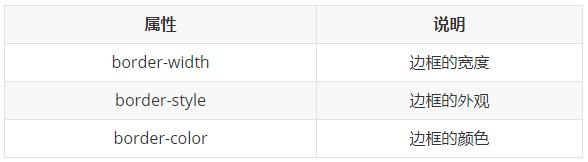
1 边框的宽度
语法:
border-width: 像素值;说明:
边框border-width属性值是一个像素值
2 边框的外观
语法:
border-style: 取值;说明:
border-style取值有三个
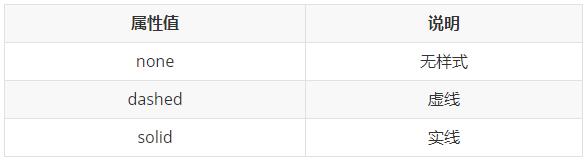
3 边框的颜色
语法:
border-color: 颜色关键字/16进制RGB值<!DOCTYPE html><html><head> <meta charset="utf-8" /> <style> div { border-width: 1px; border-style: solid; border-color: red; } </style></head> <div>hello,world</div><body></body></html>
4 边框样式简写
语法:
border: border-width border-style border-color;案例:
div { border: 1px solid red;}5 边框局部样式
元素都是盒子模型,都是有四条边的,分别是上、下、左、右。所以又可以为元素某一边边设置边框样式
<!DOCTYPE html><html><head> <meta charset="utf-8" /> <style> div { width: 300px; height: 200px; border-top: 1px dashed darkred; border-bottom: 2px solid green; border-left: 3px solid grey; border-right: 4px dashed lightseagreen; } </style></head> <div></div><body></body></html>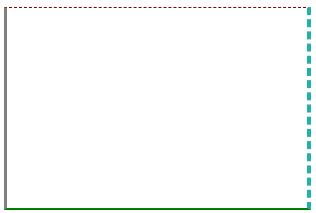
七、列表样式
1 列表项符号
定义列表项符号
在HTML中,无序列表和有序列表是通过标签ul、ol的type属性来定义的
<ol type="a"> <li>my</li> <li>your</li></ol><ul type="disc"> <li>my</li> <li>your</li></ul>接触了css后,得改成list-style-type属性来定义。HTML专心负责结构,CSS专心负责样式。
语法:
list-style-type: 取值;说明:
ol元素的list-style-type属性值
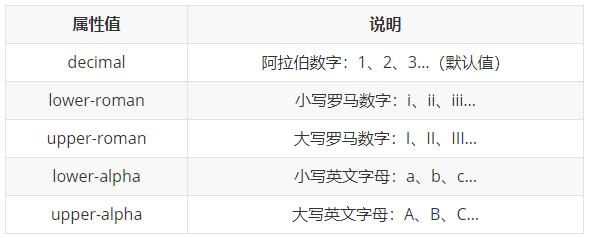
ul元素的list-style-type属性值
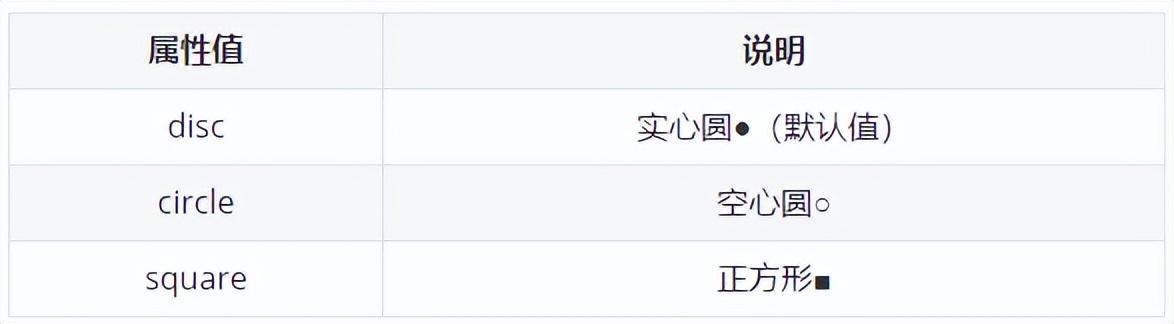
<!DOCTYPE html><html><head> <meta charset="utf-8" /> <style> ol { list-style-type: lower-alpha; } ul { list-style-type: square; } </style></head><body> <ol> <li>my</li> <li>your</li> </ol> <ul> <li>my</li> <li>your</li> </ul></body></html>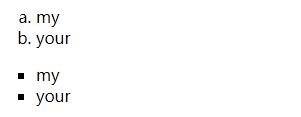
去除列表项符号
随着技术和审美不断的提高,实际开发中都是直接去除列表项符号
<!DOCTYPE html><html><head> <meta charset="utf-8" /> <style> ol,ul { list-style-type: none; } </style></head><body> <ol> <li>my</li> <li>your</li> </ol> <ul> <li>my</li> <li>your</li> </ul></body></html>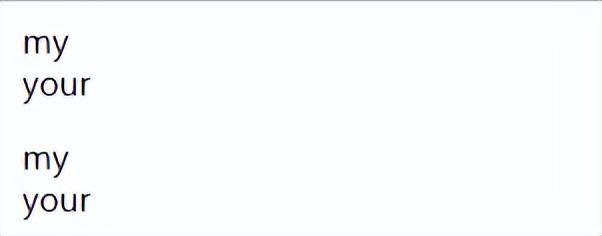
有序列表或无序列表设置了list-style-type: none后,样式都一样了。
2 列表项图片
语法:
list-style-image: url(图片路径);<!DOCTYPE html><html><head> <meta charset="utf-8" /> <style> ul { list-style-image: url("small.png"); } </style></head><body> <ul> <li>my</li> <li>your</li> </ul></body></html>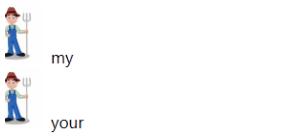
list-style-image不能控制图片大小,实际开发中用background来替代
八、表格样式
1 表格标题位置
语法:
caption-side: 取值;说明:
caption-side属性取值
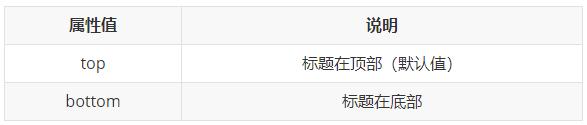
<!DOCTYPE html><html><head> <meta charset="utf-8" /> <style> table,tr,th,td { border: 1px solid gray; } table { caption-side: bottom; } </style></head><body> <table> <caption>学生成绩</caption> <tr> <th>姓名</th> <th>数学</th> </tr> <tr> <td>曹操</td> <td>85</td> </tr> <tr> <td>刘备</td> <td>75</td> </tr> </table></body></html>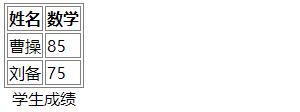
2 表格边框合并
语法:
border-collapse: 取值;说明:
border-collapse属性取值
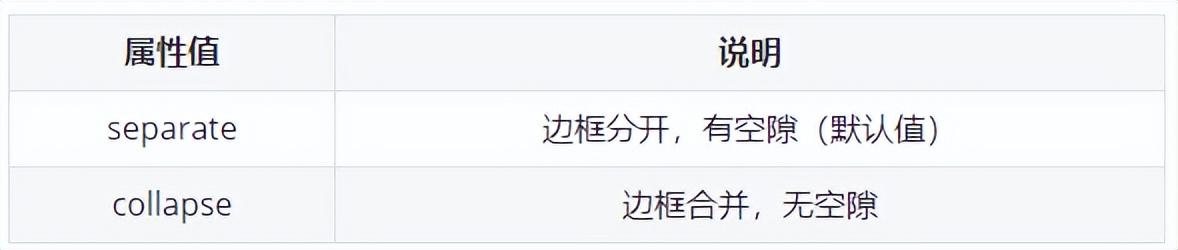
<!DOCTYPE html><html><head> <meta charset="utf-8" /> <style> table,tr,th,td { border: 1px solid gray; } table { border-collapse: collapse; } </style></head><body> <table> <caption>学生成绩</caption> <tr> <th>姓名</th> <th>数学</th> </tr> <tr> <td>曹操</td> <td>85</td> </tr> <tr> <td>刘备</td> <td>75</td> </tr> </table></body></html>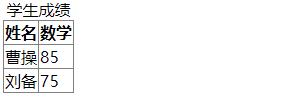
3 表格边框间距
语法:
border-spacing: 像素值;<!DOCTYPE html><html><head> <meta charset="utf-8" /> <style> table,tr,th,td { border: 1px solid gray; } table { border-spacing: 10px; } </style></head><body> <table> <caption>学生成绩</caption> <tr> <th>姓名</th> <th>数学</th> </tr> <tr> <td>曹操</td> <td>85</td> </tr> <tr> <td>刘备</td> <td>75</td> </tr> </table></body></html>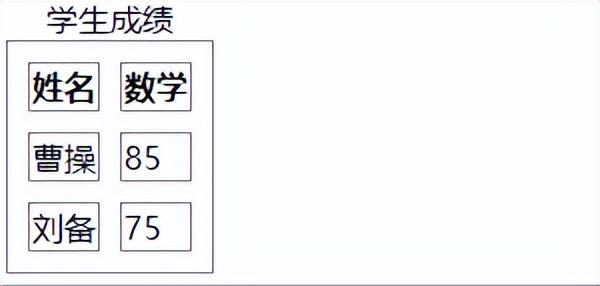
九、图片样式
1 图片大小
语法:
width: 像素值;height: 像素值;<!DOCTYPE html><html><head> <meta charset="utf-8" /> <style> img { width: 40px; height: 40px; } </style></head><body> <img src="small.png" alt=""></body></html>
2 图片边框
语法:
border: 1px solid red;<!DOCTYPE html><html><head> <meta charset="utf-8" /> <style> img { width: 40px; height: 40px; border: 1px solid red; } </style></head><body> <img src="small.png" alt=""></body></html>
3 图片对齐
水平对齐
语法:
text-align: 取值;说明:
text-align属性取值
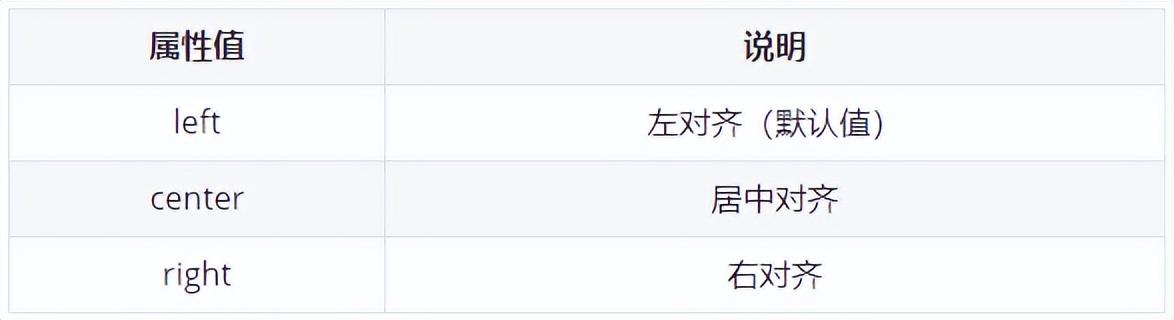
<!DOCTYPE html><html><head> <meta charset="utf-8" /> <style> .i1 { text-align: left; } .i2 { text-align: center; } .i3 { text-align: right; } </style></head><body> <div class="i1"> <img src="small.png" alt=""> </div> <div class="i2"> <img src="small.png" alt=""> </div> <div class="i3"> <img src="small.png" alt=""> </div></body></html>
图片的水平对齐属性设置是在图片标签的父标签上实现的
垂直对齐
语法:
vertical-align: 取值;说明:
vertical-align属性取值

<!DOCTYPE html><html><head> <meta charset="utf-8" /> <style> .i1 { vertical-align: top; } .i2 { vertical-align: middle; } .i3 { vertical-align: baseline; } .i4 { vertical-align: bottom; } </style></head><body> <div> <span>hello,world</span> <img class="i1" src="small.png" alt=""> <span>hello,world</span> <hr> </div> <div> <span>hello,world</span> <img class="i2" src="small.png" alt=""> <span>hello,world</span> <hr> </div> <div> <span>hello,world</span> <img class="i3" src="small.png" alt=""> <span>hello,world</span> <hr> </div> <div> <span>hello,world</span> <img class="i4" src="small.png" alt=""> <span>hello,world</span> <hr> </div></body></html>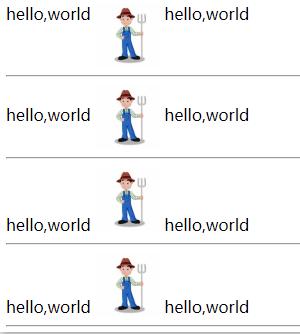
4 文字环绕
语法:
float: 取值;说明:
float属性取值
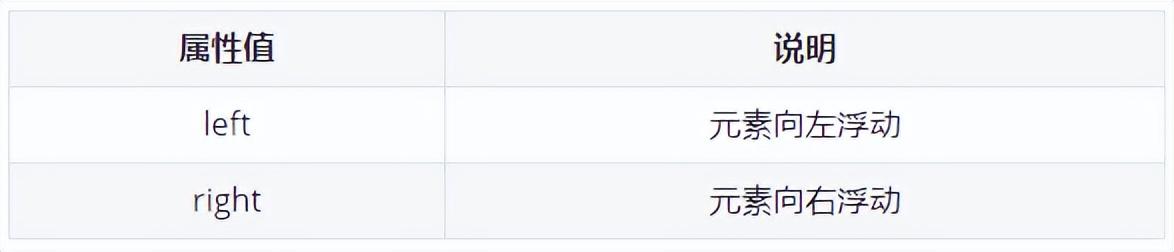
<!DOCTYPE html><html><head> <meta charset="utf-8" /> <style> img { float: left; } </style></head><body> <img src="small.png" alt=""> <p>舜发于畎亩之中,傅说举于版筑之间,胶鬲举于鱼盐之中,管夷吾举于士,孙叔敖举于海,百里奚举于市。故天将降大任于是人也,必先苦其心志,劳其筋骨,饿其体肤,空乏其身,行拂乱其所为,所以动心忍性,曾益其所不能。</p></body></html>
十、背景样式
1 背景颜色
语法:
background-color: 颜色值;说明:
颜色值有两种表示方式,一种是颜色关键字,另外一种是16进制RGB值
<!DOCTYPE html><html><head> <meta charset="utf-8" /> <style> div { width: 200px; height: 100px; /* 背景颜色 */ background-color: burlywood; } </style></head><body> <div>hello,world</div></body></html>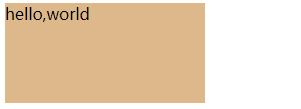
2 背景图片
引入背景图片
语法:
background-image: url(图片路径)<!DOCTYPE html><html><head> <meta charset="utf-8" /> <style> div { height: 180px; width: 180px; background-image: url("small.png"); } </style></head><body> <div></div></body></html>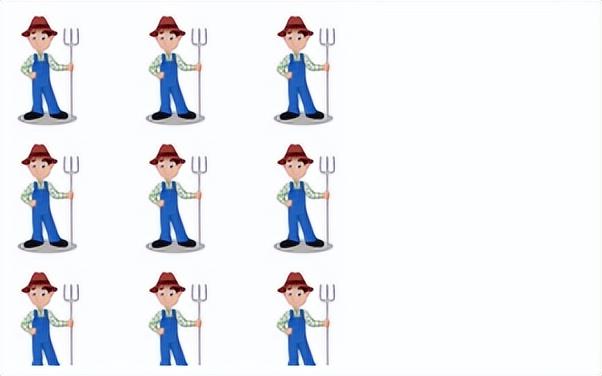
背景图片重复
语法:
background-repeat: 取值;说明:
background-repeat属性取值
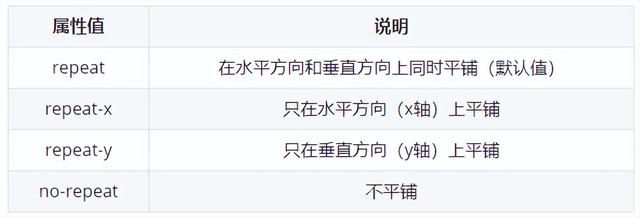
<!DOCTYPE html><html><head> <meta charset="utf-8" /> <style> div { height: 180px; width: 180px; background-image: url("small.png"); background-repeat: repeat-x; } </style></head><body> <div></div></body></html>
背景图片位置
语法:
background-position: 水平距离 垂直距离通过像素值定图片位置
<!DOCTYPE html><html><head> <meta charset="utf-8" /> <style> div { height: 180px; width: 180px; border: 1px solid red; background-image: url("small.png"); background-repeat: no-repeat; background-position: 10px 30px; } </style></head><body> <div></div></body></html>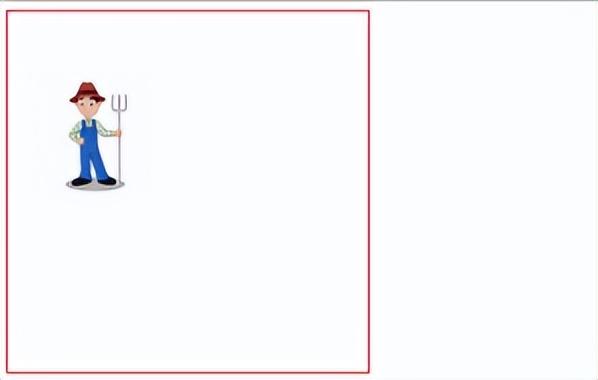
通过关键字定位图片位置
水平方向左left、中center、右right
垂直方向上top、中center、下bottom
通过水平方向、垂直方向组合出9种方式
<!DOCTYPE html><html><head> <meta charset="utf-8" /> <style> div { height: 180px; width: 180px; border: 1px solid red; background-image: url("small.png"); background-repeat: no-repeat; background-position: center center; } </style></head><body> <div></div></body></html>
背景图片固定
语法:
background-attachment: 取值;说明:
background-attachment属性取值
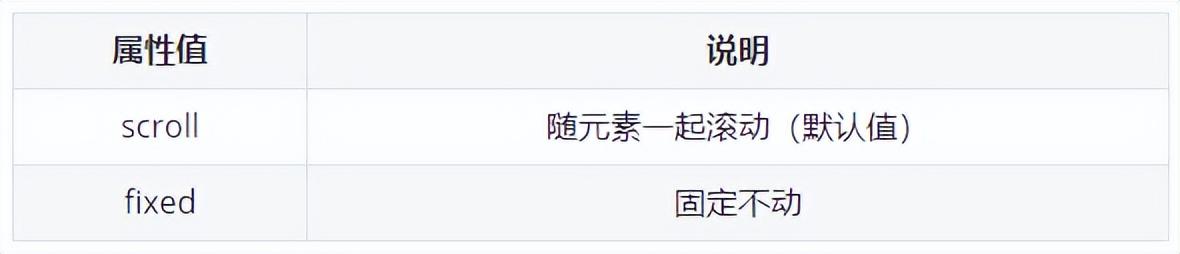
十一、超链接样式
语法:
a {}a:link {}a:visited {}a:hover{}a:active{}说明:
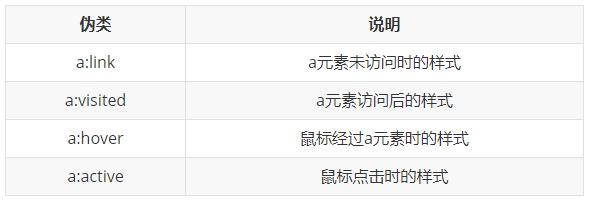
<!DOCTYPE html><html><head> <meta charset="utf-8"/> <style> a { text-decoration: none; } a:hover { color: red; } </style></head><body><a href="#">百度</a></body></html>实际开发,一般设置a、a:hover样式就可以了
十二、盒子模型
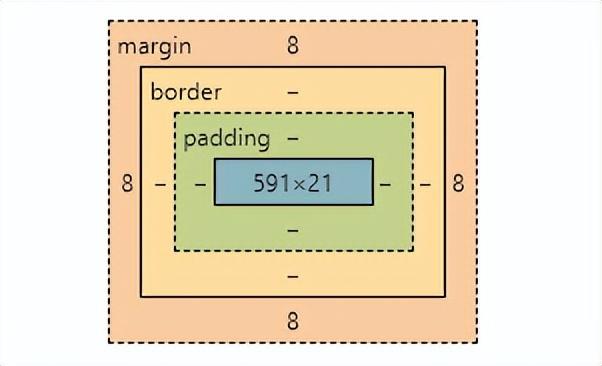
每一个元素都是由内容区、内边距、边框、外边距组成
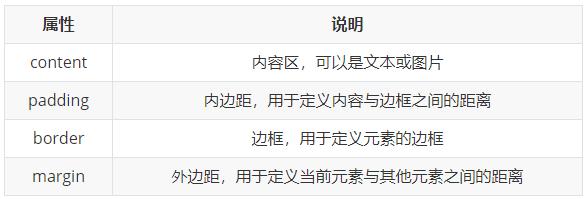
1 内容区
语法:
width: 像素值;height: 像素值;overflow: 取值;说明:
overflow属性值
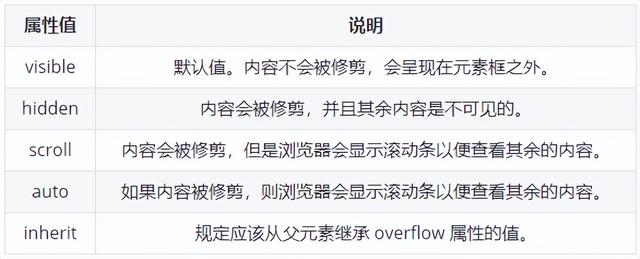
<!DOCTYPE html><html><head> <meta charset="utf-8"/> <style> img { width: 30px; height: 30px; } p { width: 50px; height: 50px; overflow: hidden; } </style></head><body><img src="small.png" alt=""><p>舜发于畎亩之中,傅说举于版筑之间,胶鬲举于鱼盐之中,管夷吾举于士,孙叔敖举于海,百里奚举于市。故天将降大任于是人也,必先苦其心志,劳其筋骨,饿其体肤,空乏其身,行拂乱其所为,所以动心忍性,曾益其所不能。</p></body></html>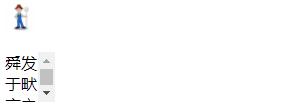
如果要给行内元素设置宽高,则需要给元素设置display: inline-block属性
2 内边距
语法:
padding-top: 像素值;padding-right: 像素值;padding-bottom: 像素值;padding-left: 像素值;padding: 上下左右像素值;padding: 上下像素值 左右像素值;padding: 上像素值 右像素值 下像素值 左像素值;<!DOCTYPE html><html><head> <meta charset="utf-8"/> <style> p { border: 1px solid red; padding: 10px; } </style></head><body><p>舜发于畎亩之中,傅说举于版筑之间,胶鬲举于鱼盐之中,管夷吾举于士,孙叔敖举于海,百里奚举于市。故天将降大任于是人也,必先苦其心志,劳其筋骨,饿其体肤,空乏其身,行拂乱其所为,所以动心忍性,曾益其所不能。</p></body></html>
3 边框
边框知识参考2.6
4 外边距
语法:
margin-top: 像素值;margin-right: 像素值;margin-bottom: 像素值;margin-left: 像素值;margin: 上下左右像素值;margin: 上下像素值 左右像素值;margin: 上像素值 右像素值 下像素值 左像素值;<!DOCTYPE html><html><head> <meta charset="utf-8"/> <style> p { border: 1px solid red; padding: 10px; margin: 10px; } </style></head><body><p>舜发于畎亩之中,傅说举于版筑之间,胶鬲举于鱼盐之中,管夷吾举于士,孙叔敖举于海,百里奚举于市。故天将降大任于是人也,必先苦其心志,劳其筋骨,饿其体肤,空乏其身,行拂乱其所为,所以动心忍性,曾益其所不能。</p><p>舜发于畎亩之中,傅说举于版筑之间,胶鬲举于鱼盐之中,管夷吾举于士,孙叔敖举于海,百里奚举于市。故天将降大任于是人也,必先苦其心志,劳其筋骨,饿其体肤,空乏其身,行拂乱其所为,所以动心忍性,曾益其所不能。</p></body></html>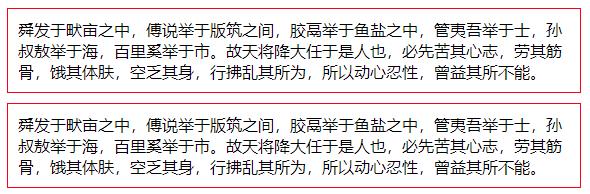
十三、浮动布局
正常文档流就是我们没有使用浮动或者定位去改变的默认情况,按照从上到下,从左到右顺序的元素布局情况。
2.13.1 定义浮动
语法:
float: 取值说明:
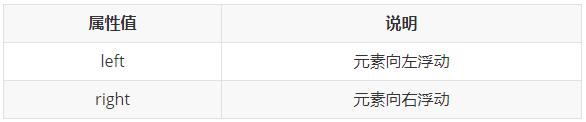
<!DOCTYPE html><html><head> <meta charset="utf-8"/> <style> #f { background-color: beige; padding: 10px; } #s1 { background-color: gray; float: left; } #s2 { background-color: aqua; float: left; } </style></head><body> <div id="f"> <div id="s1">box1</div> <div id="s2">box2</div> </div></body></html>
2 清除浮动
语法:
clear: 取值;说明:
clear属性值
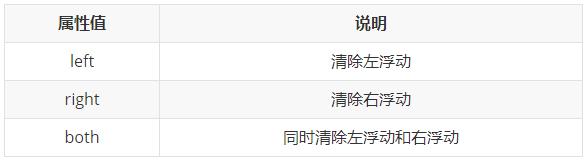
<!DOCTYPE html><html><head> <meta charset="utf-8"/> <style> #f { background-color: beige; padding: 10px; } #s1 { background-color: gray; float: left; } #s2 { background-color: aqua; float: left; } .clear { clear: both; } </style></head><body> <div id="f"> <div id="s1">box1</div> <div id="s2">box2</div> <div class="clear"></div> </div></body></html>
十四、定位布局
1 固定定位
语法:
position: fixed;top: 像素值;bottom: 像素值;left: 像素值;right: 像素值;<!DOCTYPE html><html><head> <meta charset="utf-8"/> <style> #s1 { position: fixed; top: 20px; left: 100px; color: red; } </style></head><body> <div id="f"> <div id="s1">回到顶部</div> <div id="s2"> <p>内容区</p> ...... </div> </div></body></html>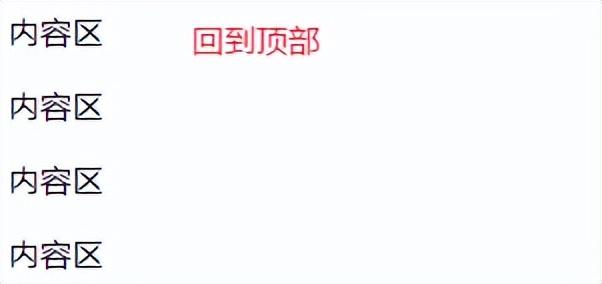
2 相对定位
相对定位,指的是该元素的位置是相对于它的原始位置计算而来的
语法:
position: relative;top: 像素值;bottom: 像素值;left: 像素值;right: 像素值;<!DOCTYPE html><html><head> <meta charset="utf-8"/> <style> #f div { width: 100px; height: 50px; background-color: burlywood; margin: 10px; } .s2 { position: relative; top: 5px; left: 30px; } </style></head><body> <div id="f"> <div class="s1">1</div> <div class="s2">2</div> <div class="s3">3</div> </div></body></html>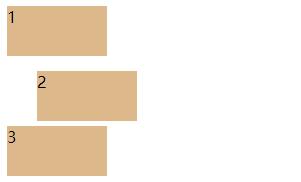
3 绝对定位
把元素定位到任意你想要的位置,完全脱离文档流
语法:
position: absolute;top: 像素值;bottom: 像素值;left: 像素值;right: 像素值;<!DOCTYPE html><html><head> <meta charset="utf-8"/> <style> #f div { width: 100px; height: 50px; background-color: burlywood; margin: 10px; } .s2 { position: absolute; top: 200px; left: 200px; } </style></head><body> <div id="f"> <div class="s1">1</div> <div class="s2">2</div> <div class="s3">3</div> </div></body></html>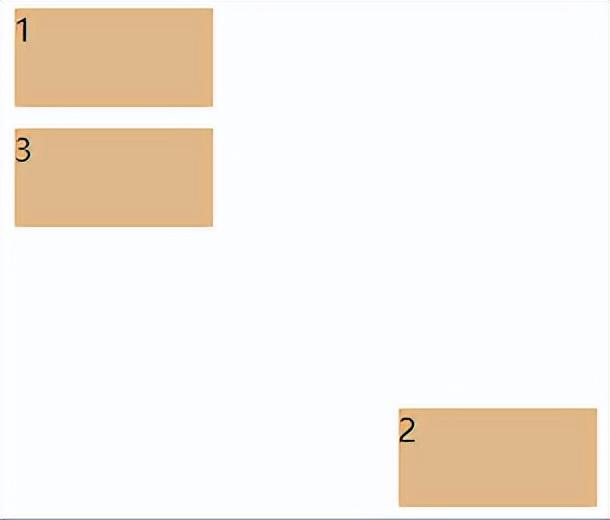
4 静态定位
用法:
position: static;说明:
元素position属性的默认值是static
<!DOCTYPE html><html><head> <meta charset="utf-8"/> <style> #f div { width: 100px; height: 50px; background-color: burlywood; margin: 10px; } .s2 { position: static; top: 200px; left: 200px; } </style></head><body> <div id="f"> <div class="s1">1</div> <div class="s2">2</div> <div class="s3">3</div> </div></body></html>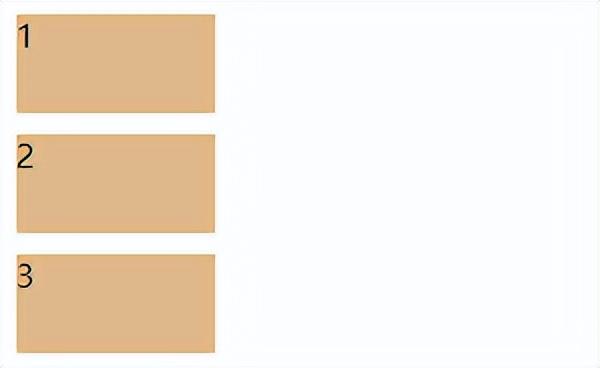
 鲁公网安备37020202000738号
鲁公网安备37020202000738号